如上图效果,button1 gone之后,会变为一个点,所以button3顶齐父布局也没问题。但有的时候这不符合我们的需求,我们希望Barrier不要关注Gone的View了,所以谷歌提供了属性barrierAllowsGoneWidgets,设为false后,就不在关注Gone的View了,效果如上图,button1 gone之后,button3 不再和父布局顶齐,而是和button2顶齐。
Barrier特别的地方就在于Barrier元素自身。app:barrierDirection 属性决定 Barrier 的方向 - 这里把它放在被引用view的后面。被引用的view 是布局中的view的id列表,用逗号隔开。
借用一张图 来自medium.com/androiddeve…
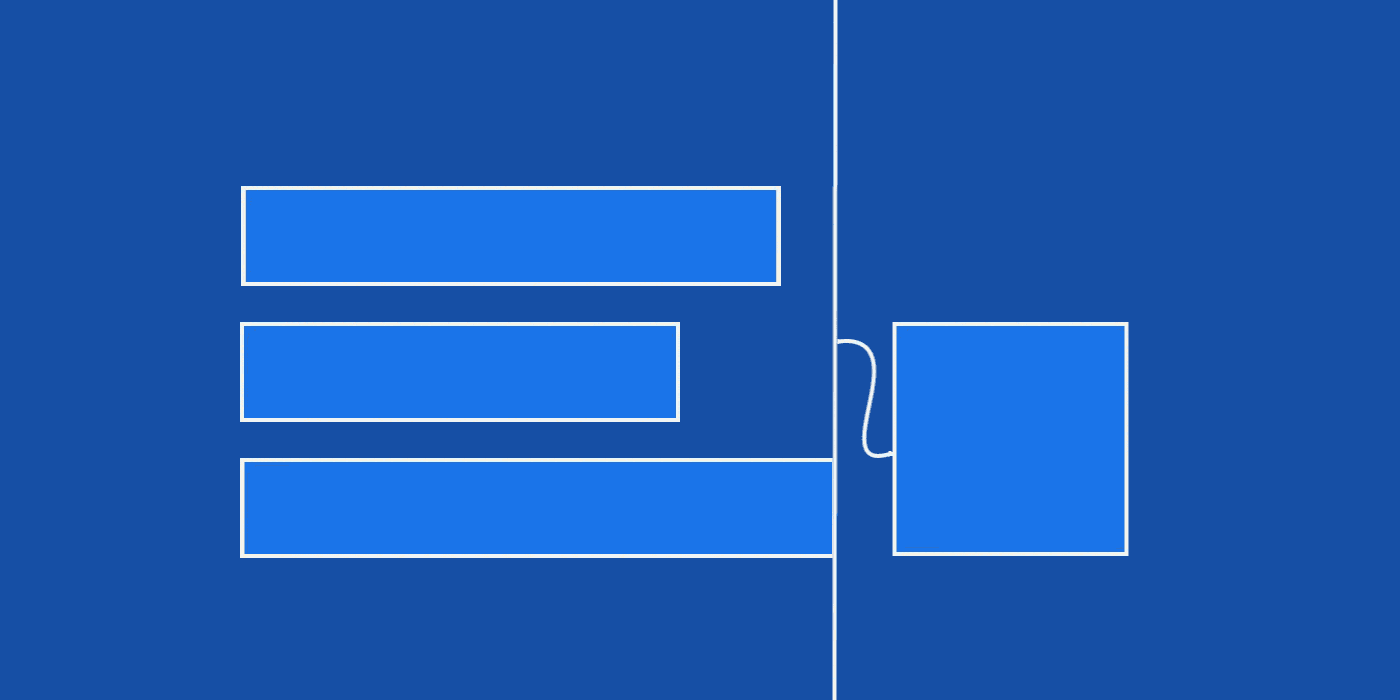
Group
使用组,您可以将某些视图分组在一起。不要把这与Android中的普通ViewGroups混淆。ConstraintLayout中的一个组仅包含对视图ID的引用,而不将组合中的视图嵌套。这样一来,您可以设置组中控件的可见性仅通过设置组的可见性就行了,而无需设置每个视图的可见性。这对于诸如错误屏幕或加载屏幕的事情是有用的,其中一些元素需要一次更改其可见性
其可使用到的属性为:
- constraint_referenced_ids:指定所引用控件的 id。
<androidx.constraintlayout.widget.Group
android:layout_width=“wrap_content”
android:layout_height=“wrap_content”
android:visibility=“gone”
app:constraint_referenced_ids=“title, desc” />
如果有多个 Group,是可以同时指定相同的控件的,最终是以 XML 中最后声明的 Group 为准。
Placeholder
Placeholder顾名思义,就是用来一个占位的东西,它可以通过 setContentId() 方法将占位符变为有效的视图。如果视图已经存在于屏幕上,那么视图将会从原有位置消失。
除此之外,还可以通过 setEmptyVisibility() 方法设置当视图不存在时占位符的可见性。
<?xml version="1.0" encoding="utf-8"?><androidx.constraintlayout.widget.ConstraintLayout xmlns:android=“http://schemas.android.com/apk/res/android”
xmlns:app=“http://schemas.android.com/apk/res-auto”
xmlns:tools=“http://schemas.android.com/tools”
android:id=“@+id/constraintLayout”








 本文详细介绍了Android的ConstraintLayout中的Barrier和Group特性。Barrier允许你定义一个虚拟边界,根据view的可见性调整布局。Group则提供了一种方便的方式来集体控制多个视图的可见性。此外,还提到了ConstraintLayout的性能优化和可视化编辑器的使用,以及其在构建响应式UI中的重要性。
本文详细介绍了Android的ConstraintLayout中的Barrier和Group特性。Barrier允许你定义一个虚拟边界,根据view的可见性调整布局。Group则提供了一种方便的方式来集体控制多个视图的可见性。此外,还提到了ConstraintLayout的性能优化和可视化编辑器的使用,以及其在构建响应式UI中的重要性。
 最低0.47元/天 解锁文章
最低0.47元/天 解锁文章















 160
160

 被折叠的 条评论
为什么被折叠?
被折叠的 条评论
为什么被折叠?








